Kaip automatiškai išjungti nenaudojant „Windows 10“
Tavo kompiuteris eina miegoti jei tam tikrą laiką neveikia. Taip pat galite nustatyti, kad sistema pereitų į užmigdymo režimą, jei jums labiau patinka miego režimas. Žmonės vis tiek daro uždaryti jų sistemas o jei linkę pamiršti, galite jį automatiškai išjungti, jei jis per ilgai neveikė. Viskas, ko jums reikia, yra suplanuota užduotis. Štai kaip tai nustatyti.
Atsargiai
Sistema neveikia, kai nėra jokio vartotojo aktyvumo ir nėra aktyvių sistemos procesų. Tai netikrina, ar jūsų sistemoje nėra išsaugotų darbų. Jei atsidarėte failą, kuriame neišsaugota, atidarę failą pirmiausia jo neišsaugosite. Šiuo atžvilgiu kai kurios programos gali ir užkirsti kelią sistemos išjungimui, jei jos atidaromos neišsaugant darbo. Jei jūsų sistemoje turite tokią programą, kuri yra atidaryta, tai gali trukdyti atlikti užduotį.
Išjunkite tuščiąja eiga
Atidarykite užduočių planuoklę ir kairėje esančiame stulpelyje spustelėkite Sukurti užduotį.
Lange Sukurti užduotį įveskite užduoties pavadinimą ir atlikite šiuos pakeitimus;
- Įgalinti „Vykdyti naudodamiesi aukščiausiomis privilegijomis“
- Išskleidžiamajame meniu „Konfigūruoti“ nustatykite „Windows 10“
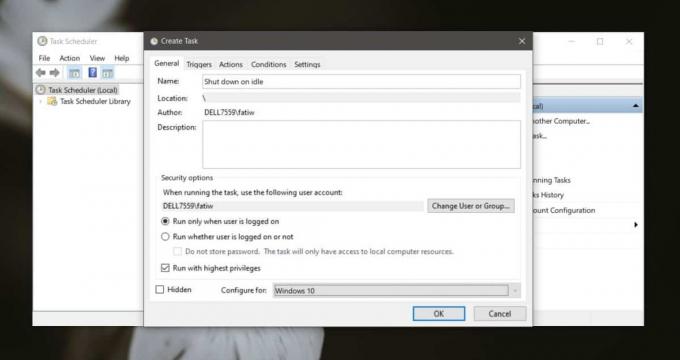
Pereikite į skirtuką „Triggeriai“. Spustelėkite Naujas apačioje, kad pridėtumėte naują aktyviklį. Naudokite šiuos trigerio nustatymus;
- Pradėkite užduotį kaip „pagal tvarkaraštį“
- Iš tvarkaraščio parinkčių pasirinkite „Kasdien“. Nustatykite pradžios laiką 12:00:00 ryto. Palik pasimatymą tokį, koks yra.
- Įgalinkite užduotį kartoti kas 1 dieną.
- Įgalinkite parinktį „Sinchronizuoti tarp laiko juostų“
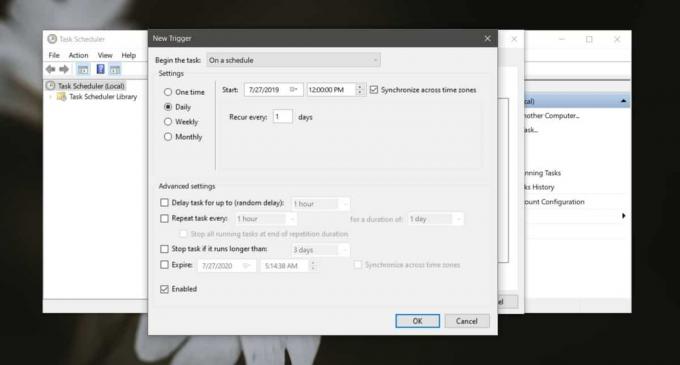
Eikite į skirtuką Veiksmai. Spustelėkite mygtuką Naujas, kad pridėtumėte naują veiksmą ir nustatytumėte šį veiksmą.
- Dalyje Programa / scenarijus įveskite „Shutdown“. Tarp uždarymo ir išjungimo nėra vietos. Tai turi būti vienas žodis.
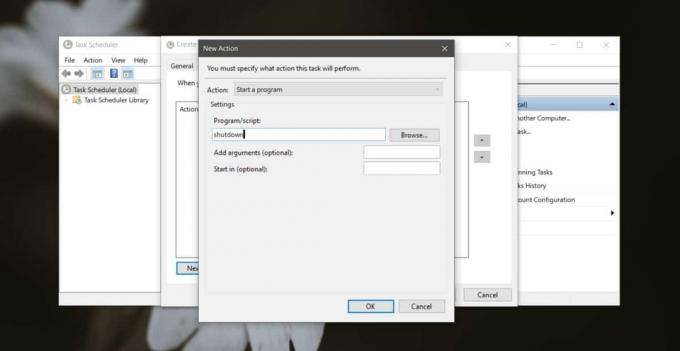
Eikite į skirtuką Sąlygos ir atlikite šiuos pakeitimus;
- Įjunkite parinktį „Pradėti užduotį tik tada, kai kompiuteris nenaudojamas“
- Į abu laiko laukus įveskite tą patį laiką. Šis laikas turėtų būti toks, kiek laiko jūsų kompiuteris turėtų būti nenaudojamas, kol jis nebus išjungtas. Čia turite tik iš anksto nustatytas parinktis, bet galite pereiti net dvi valandas.

Spustelėkite Gerai, o kai jūsų sistema neveikia ilgiau nei nustatytą laiką, ji bus išjungta. Kalbant apie programas, kurios gali blokuoti išjungimą, galite rasti nemokamų programų, kurios gali uždaryti visas jūsų sistemoje veikiančias programas, arba galite sukurti scenarijų, kuris daro tą patį. Abiem atvejais scenarijų arba programą galite paleisti kaip užduoties veiksmą.
Paieška
Naujausios žinutės
Muzikinis: klausykite radijo ir transliuokite muziką
Kadangi radijo stotys yra patrauklios skirtingiems muzikos žanrams ...
Kaip pašalinti garso įrašą iš vaizdo įrašo naudojant „VLC Player“
Garsą iš vaizdo įrašo išgauti yra be galo lengva, jei turite failų ...
Kaip sukurti tuščią piktogramų failą „Windows 10“
Sukurti piktogramą nėra sunku jei žinote, kaip naudoti pagrindinį v...



